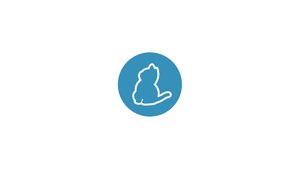Введение
Yarn — это менеджер пакетов JavaScript, совместимый с npm, который автоматизирует процесс установки, обновления, настройки и удаления пакетов npm.
Он был создан для решения ряда проблем с npm, таких как ускорение процесса установки пакета за счет распараллеливания операций и уменьшения количества ошибок, связанных с сетевым подключением.
В этом руководстве мы обсудим, как установить Yarn в вашей системе Ubuntu 18.04 через репозиторий пакетов Yarn APT. Официальный репозиторий Yarn постоянно поддерживается и предоставляет самую последнюю версию. Мы также рассмотрим основные команды и параметры Yarn.
Предпосылки
Прежде чем продолжить работу с этим учебным пособием, убедитесь, что вы вошли в систему как пользователь с привилегиями sudo.
Если вы хотите установить Yarn на удаленный сервер, продолжайте читать, в противном случае пропустите первый абзац «Подключение к серверу» и читайте следующий.
Подключение к серверу
Чтобы получить доступ к серверу, вам нужно знать IP-адрес. Вам также потребуется ваше имя пользователя и пароль для аутентификации. Чтобы подключиться к серверу как root, введите следующую команду:
ssh root@IP_DEL_SERVERДалее вам нужно будет ввести пароль пользователя root.
Если вы не используете пользователя root, вы можете войти в систему с другим именем пользователя, используя ту же команду, а затем изменить root на свое имя пользователя:
ssh nome_utente@IP_DEL_SERVERЗатем вам будет предложено ввести пароль пользователя.
Стандартный порт для подключения по ssh — 22, если ваш сервер использует другой порт, вам нужно будет указать его с помощью параметра -p, затем введите следующую команду:
ssh nome_utente@IP_DEL_SERVER -p PORTAУстановите пряжу на Ubuntu
Выполните следующие шаги, чтобы установить Yarn в вашей системе Ubuntu 18.04:
Первый шаг — включить репозиторий Yarn. Начните с импорта ключа GPG репозитория с помощью следующей команды curl:
curl -sS https://dl.yarnpkg.com/debian/pubkey.gpg | sudo apt-key add -Добавьте репозиторий APT Yarn в список репозиториев программного обеспечения вашей системы, набрав:
echo "deb https://dl.yarnpkg.com/debian/stable main" | sudo tee /etc/apt/sources.list.d/yarn.listПосле добавления репозитория в систему, обновления списка пакетов и установки Yarn команда установки Yarn также должна установить Node.js, рекомендуемый для использования Yarn:
sudo apt updatesudo apt install yarnЧтобы установить пряжу без установки Node.js, используйте эту команду:
sudo apt install --no-install-recommends yarnЧтобы убедиться, что Yarn установлен правильно, выполните следующую команду:
yarn --versionВы можете получить выходное сообщение, подобное следующему:
Yarn requires Node.js 4.0 or higher to be installed.В этом случае Node.js не установлен, поэтому введите следующую команду:
sudo apt install nodejsЗатем снова проверьте версию пряжи:
yarn --versionНа момент написания этой статьи последняя версия Yarn — 1.21.1.
1.21.1Использование пряжи
Теперь, когда Yarn установлен в вашей системе Ubuntu, следующим шагом будет изучение некоторых наиболее распространенных команд Yarn.
Создать новый проект
Чтобы создать новый проект, используйте команду yarn init, как показано ниже:
yarn init my_yarn_projectСценарий инициализации задаст вам несколько вопросов. Вы можете ответить или нажать enter, чтобы использовать значения по умолчанию.
yarn init v1.21.1
question name (vagrant): Noviello
question version (1.0.0): 0.0.1
question description: Test Yarn
question entry point (index.js):
question repository url:
question author: Noviello
question license (MIT):
question private:
success Saved package.json
Done in 20.01s.После завершения скрипт создаст базовый файл package.json, содержащий предоставленную информацию. Позже вы сможете открыть и отредактировать этот файл.
Добавить зависимости
Если вы хотите использовать другой пакет в своем проекте, вам нужно добавить его в зависимости вашего проекта. Для этого используйте команду yarn add, за которой следует имя пакета:
yarn add [package_name]Приведенная выше команда также обновит файлы package.json и yarn.lock, поэтому любой, кто работает над этим проектом во время работы с yarn, получит те же зависимости.
Вы также можете указать версию пакета или тег пакета:
yarn add [package_name]@[version_or_tag]Обновите зависимости
Чтобы обновить пакеты, используйте одну из следующих команд:
yarn upgradeЕсли имя пакета не указано, команда обновит зависимости проекта до последней версии на основе диапазона версий, указанного в файле package.json. В противном случае обновляются только указанные пакеты.
Удаление зависимости
Используйте команду yarn remove, за которой следует имя пакета, чтобы удалить зависимость:
yarn remove [package_name]Эта команда также обновляет файлы package.json и проект yarn.lock.
Установить все зависимости проекта
Чтобы установить все зависимости проекта, указанные в файле package.json, выполните:
yarnИли же
yarn installВывод
Мы показали вам, как установить Yarn на ваш компьютер с Ubuntu 18.04. Для получения дополнительной информации о пряже посетите страницу документации пряжи.